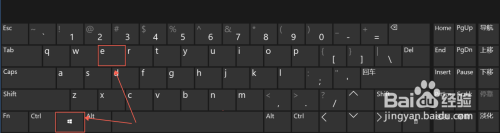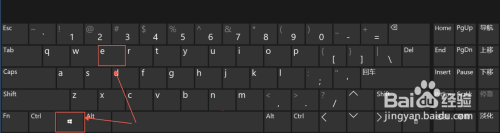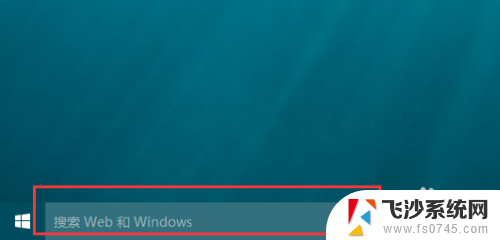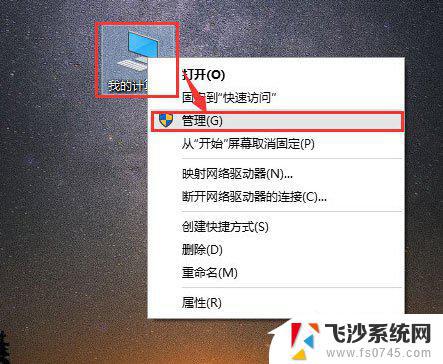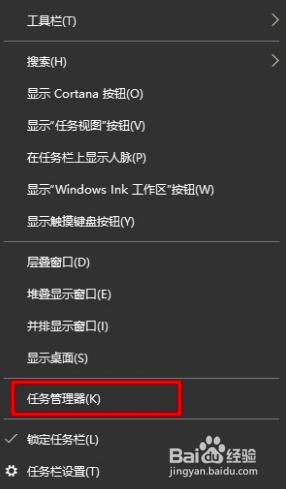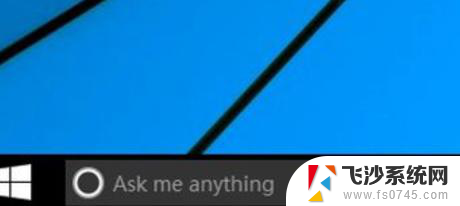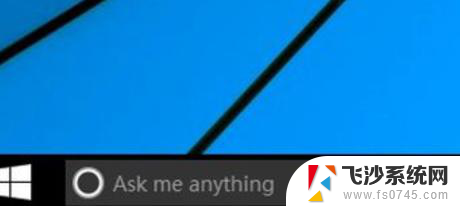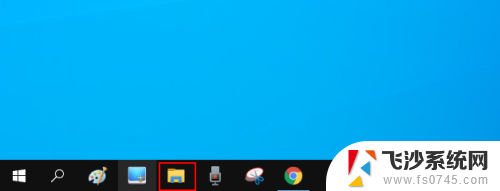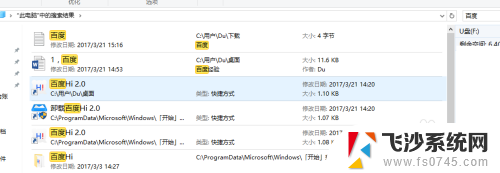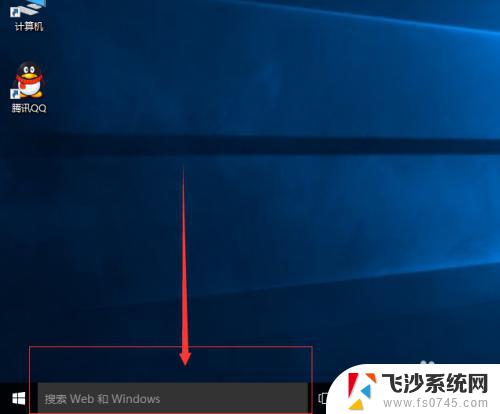如何删除电脑搜索栏的痕迹 win10怎么清除文件搜索缓存
更新时间:2024-07-04 17:06:17作者:xtang
在日常使用电脑的过程中,我们经常会使用到搜索栏来查找文件或应用程序,随着搜索的频繁使用,电脑搜索栏可能会留下一些痕迹,导致搜索缓存文件堆积,影响系统运行速度。如何清除电脑搜索栏的痕迹呢?特别是在Windows 10操作系统下,我们应该如何清除文件搜索缓存呢?接下来我们将详细介绍清除电脑搜索栏痕迹的方法,让您的电脑保持清爽快捷。
方法如下:
1.同时按下键盘的win+e键,如下图所示
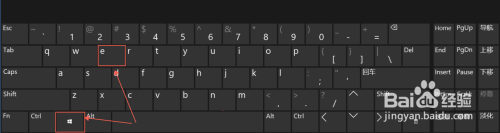
2.在打开的此电脑界面,点击右侧“此电脑”。然后点击右上角的搜索框,上面菜单会出现搜索,点击”搜索“,如下图所示
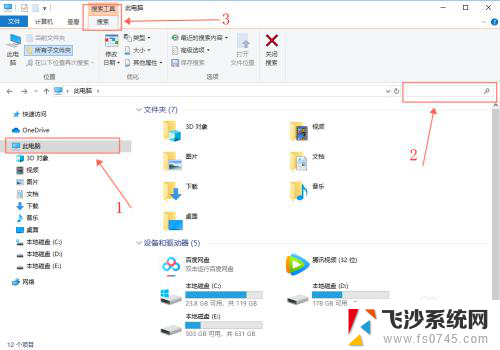
3.在“搜索”下面,选择“最近的搜索内容”,选择“清除搜索历史记录”即可把文件搜索记录删除,如下图所示
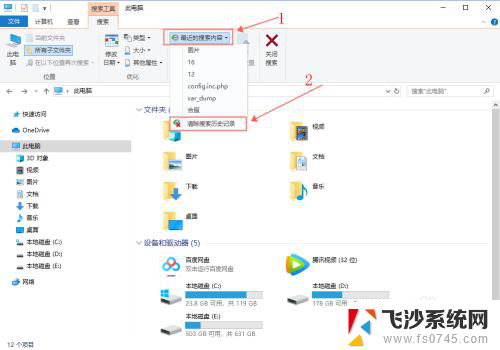
以上就是如何删除电脑搜索栏的痕迹的全部内容,碰到同样情况的朋友们赶紧参照小编的方法来处理吧,希望能够对大家有所帮助。